需要编辑您的 wordpress 网站固定链接但不知道如何做?如果您无法编辑网站的固定链接,不确定该怎么办?

WordPress 是一个功能强大且用途广泛的内容管理系统,可让您轻松创建和管理网站。WordPress 的一项重要功能是能够为您的页面和帖子编辑固定链接或永久 URL。
本文将解释什么是 WordPress 固定链接,为什么它们必不可少,以及如何编辑它们以改善您网站的用户体验和搜索引擎优化。
无论您是初学者还是经验丰富的 WordPress 用户,本指南都将为您提供有效管理网站固定链接所需的知识和工具。
什么是 WordPress 固定链接?
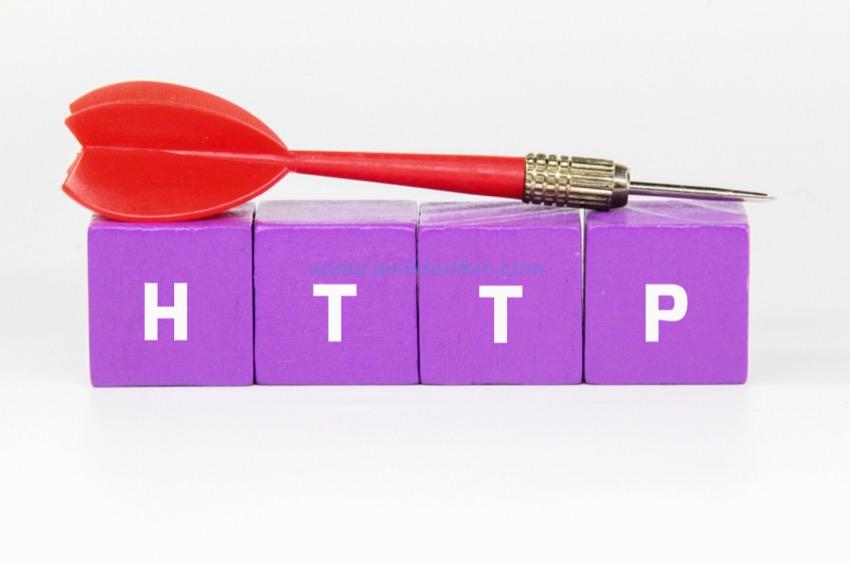
WordPress 固定链接是您的页面和帖子的永久 URL。它们是指向您不想更改的网站内容的链接。
固定链接的结构会显着影响您网站的用户体验和搜索引擎排名。这使得您必须了解可用的不同类型的固定链接结构以及如何正确编辑它们。
默认情况下,WordPress 根据帖子 ID 生成固定链接,但您可以将它们更改为更加用户友好和 SEO 优化的格式。
为什么要编辑固定链接
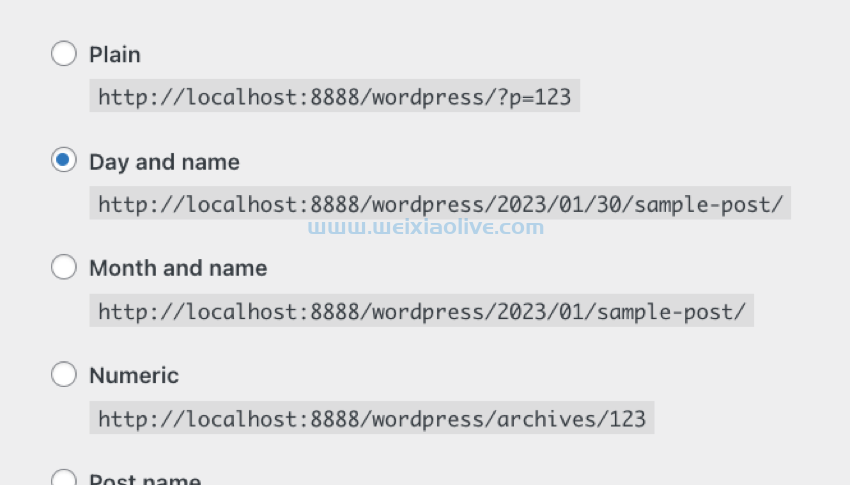
结构合理和优化的固定链接在网站的整体成功中起着至关重要的作用。以下是编辑固定链接如此重要的几个关键原因:
1. 用户体验
用户友好和描述性固定链接使访问者更容易理解页面或帖子的内容,并可以改善他们在您网站上的体验。
2.搜索引擎优化
搜索引擎偏爱具有清晰简洁的固定链接的网站。在固定链接中使用关键字可以提高网站在搜索引擎结果页面中的可见度,从而增加自然流量。
3.避免404错误
当用户尝试访问不再存在的页面时,会出现 404 错误。正确构建固定链接可以防止这些错误并为访问者提供无缝体验。
4.品牌
自定义固定链接有助于强化您的品牌并为您的网站创建一致且专业的形象。
编辑固定链接对于创建用户友好且优化的网站至关重要。通过实施易于阅读且合乎逻辑的固定链接结构,您可以确保出色的用户体验。
编辑 WordPress 固定链接
要修改您的 WordPress 固定链接结构,请转到 WordPress 仪表板中的设置 > 固定链接。
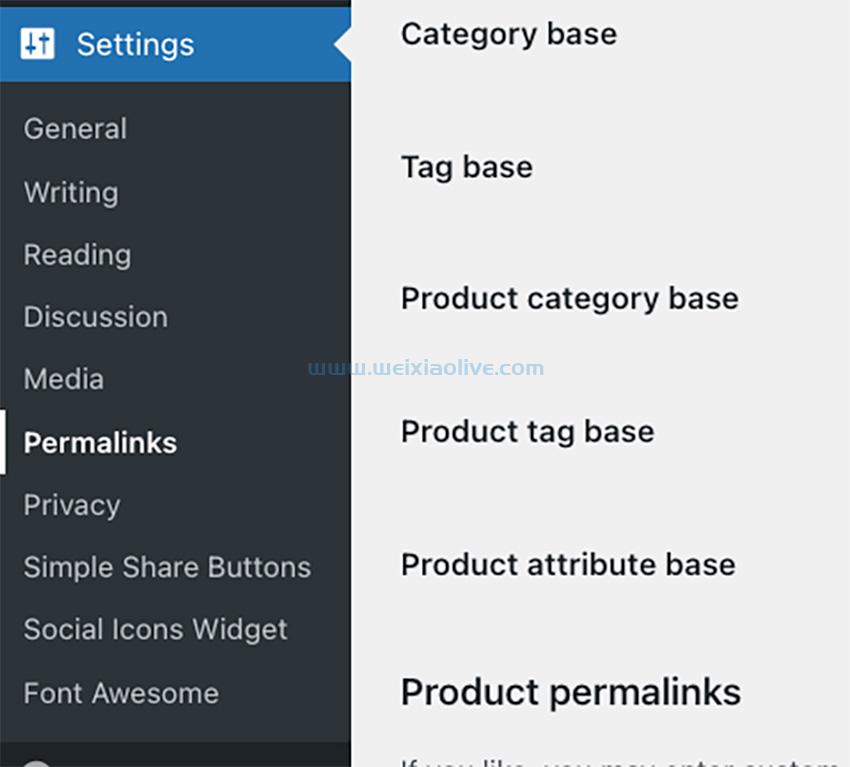
接下来,从可用选项中选择您要使用的固定链接结构。通过在自定义结构%postname%字段中使用诸如或 之类的标签来自定义固定链接结构 。%category%
最后,单击 “保存更改” 按钮。
请务必注意,更改固定链接结构会影响指向您内容的现有链接,因此请务必根据需要更新任何内部链接或重定向。这可以使用插件(例如重定向插件)或通过在.htaccess文件中手动设置 301 重定向来完成。
编辑 WordPress 固定链接时的常见问题

编辑 WordPress 固定链接很简单,但可能会出现一些常见问题。本节将解决一些最常见的问题并提供解决方案来帮助您成功修改固定链接。
无论您是遇到 404 错误、断开的链接还是其他问题,本部分都将提供您需要解决的指导,让您的网站恢复正常运行。
404错误
当在您的网站上找不到页面或帖子时,会出现 404 错误。当您更改固定链接结构时可能会发生这种情况,因为您的页面和位置的 URL 不再与现有链接匹配。请尝试以下操作来解决您的 404 错误。
检查您的固定链接结构:确保您在 WordPress 仪表板中选择了正确的固定链接结构,并且它与您选择的格式相匹配。
更新内部链接:如果您更改了固定链接结构,请更新您网站上的所有内部链接以反映新的 URL 结构。
刷新您的固定链接缓存:如果您最近更改了您的固定链接结构,您可能需要刷新您网站的固定链接缓存。为此,请转到 “设置”>“固定链接” ,然后单击 “保存更改” 按钮。这将刷新商店并帮助解决任何 404 错误。
设置 301 重定向:如果您更改了固定链接结构并遇到 404 错误,您可以设置 301 重定向以自动将用户从旧 URL 引导到新 URL。这可以使用插件或手动编辑.htaccess文件来完成。
如果您在尝试这些解决方案后仍然遇到 404 错误,则需要联系您的托管服务提供商或 WordPress 开发人员寻求帮助。
固定链接更改对 SEO 的影响

搜索引擎使用 URL 来了解您网站的结构和内容,因此更改固定链接结构会影响您网站在搜索结果中的排名。为了尽量减少固定链接更改对您的 SEO 的影响,请遵循以下提示:
使用一致的结构:选择一致且易于搜索引擎理解的固定链接结构。例如,使用包含帖子或页面标题的系统可以帮助搜索引擎了解您的页面和帖子的内容。
实施 301 重定向:如果您更改固定链接结构,请实施 301 重定向以将用户从旧 URL 重定向到新 URL。这将有助于搜索引擎了解更改是永久性的,并保持您的网站在搜索结果中的排名。
监控网站的性能:更改固定链接结构后,监控网站在搜索结果中的性能。如果您发现排名下降,则必须进行其他更改以改善您网站的搜索引擎优化。
更新外部链接:如果您更改了固定链接结构,请联系其他网站并请求他们更新指向您网站的任何链接以反映新的 URL 结构。
通过遵循这些提示,您可以最大限度地减少固定链接更改对您网站 SEO 的影响,并保持或提高您网站在搜索结果中的排名。
如果无法编辑固定链接怎么办
有时您可能会遇到其他阻止您编辑固定链接的问题。在本节中,我们将讨论您可能无法编辑固定链接的一些最常见原因,以及您可以采取哪些措施来解决该问题。
检查固定链接设置
在进一步排除故障之前,您必须确保在您的 WordPress 仪表板中启用了正确的固定链接设置。为此,请转到“设置”>“固定链接”并验证是否选择了所需的固定链接结构。如果没有设置正确的系统,请选择所需的格式并保存您的更改。如果问题仍然存在,您可以执行以下步骤。
修改.htaccess文件
您可能无法编辑固定链接的另一个常见原因是.htaccess文件。该文件控制您网站的 URL 重写规则。如果此文件配置不正确,它会阻止您编辑固定链接结构。
要解决此问题,您可以尝试修改.htaccess文件。为此,首先通过 FTP 连接您的网站。
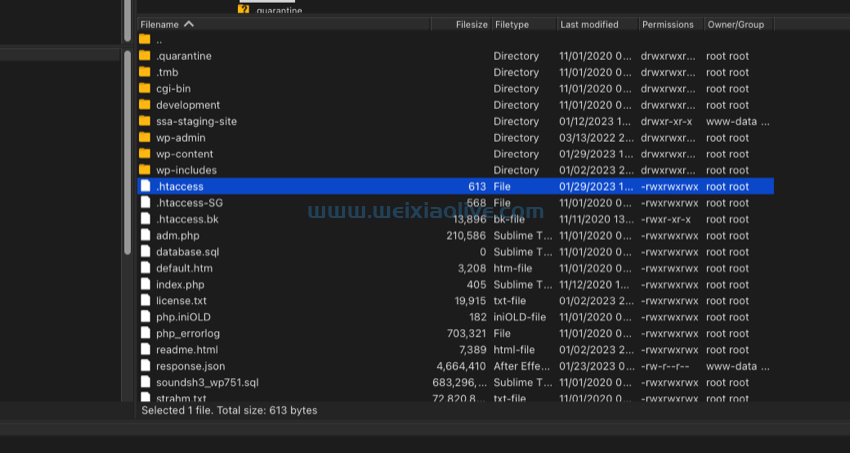
然后在您网站的根目录中找到.htaccess文件。接下来,将 .htaccess 文件的备份下载到您的计算机并在文本编辑器中打开.htaccess文件。
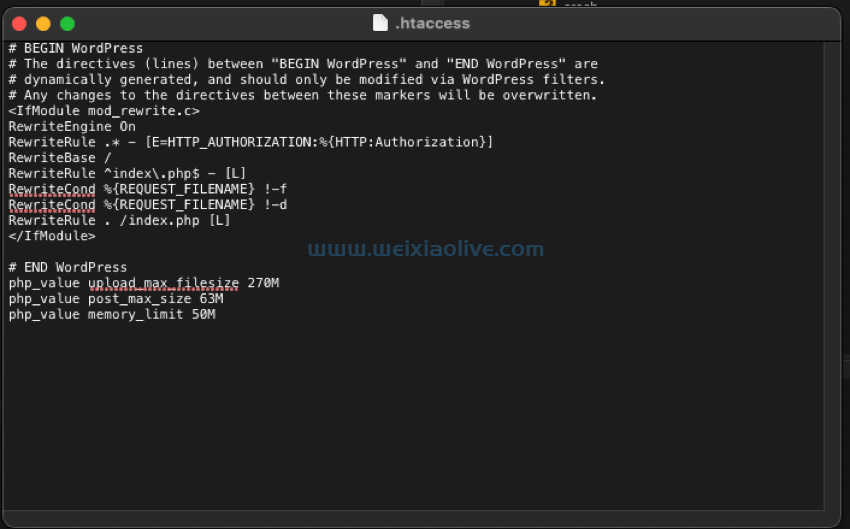
现在您将删除现有代码并将以下代码粘贴到它的位置:
<IfModule mod_rewrite.c> RewriteEngine On RewriteBase / RewriteRule ^index\.php$ - [L] RewriteCond %{REQUEST_FILENAME} !-f RewriteCond %{REQUEST_FILENAME} !-d RewriteRule. /index.php [L] </IfModule>
完成这些更改后,保存.htaccess文件。然后上传回根目录。
您现在可以尝试从 WordPress 仪表板编辑固定链接结构。
考虑一个插件

如果上述步骤不能解决问题,请考虑使用插件来帮助编辑您的固定链接结构。有几个可用的插件可以帮助您管理固定链接。
一些流行的编辑固定链接的插件包括:
固定链接管理器精简版
更好的固定链接
自定义固定链接
安装您选择的插件,激活它,然后按照说明编辑您的固定链接结构。
开始编辑您的 WordPress 网站固定链接
本文介绍了编辑 WordPress 固定链接的步骤,包括访问固定链接设置、了解不同的固定链接结构、修改固定链接结构以及保存更改。
我们还介绍了编辑固定链接时的常见问题,例如 404 错误和固定链接冲突,以及如何解决这些问题。
编辑 WordPress 固定链接很简单,但必须正确操作才能确保良好的用户体验和正确的 SEO。请记住在进行任何更改之前始终备份您的网站。
- 1. 用户体验
- 2.搜索引擎优化
- 3.避免404错误
- 4.品牌
- 404错误
- 固定链接更改对 SEO 的影响
- 检查固定链接设置
- 修改.htaccess文件
- 考虑一个插件









![如何删除Word中的空白页[4种简单方法] 如何删除Word中的空白页[4种简单方法]](https://www.weixiaolive.com/en/zb_users/upload/2023/07/20230702124855168827333590644.png)



















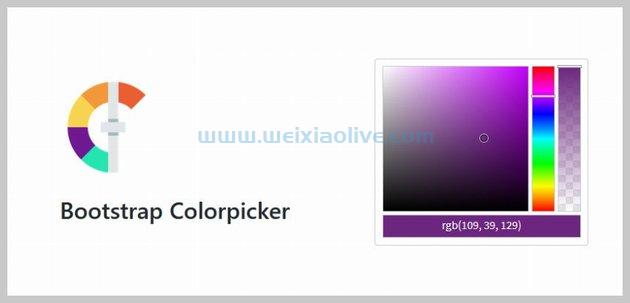
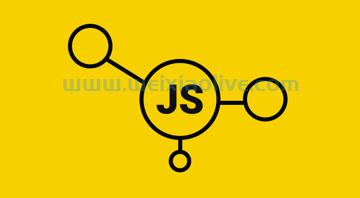
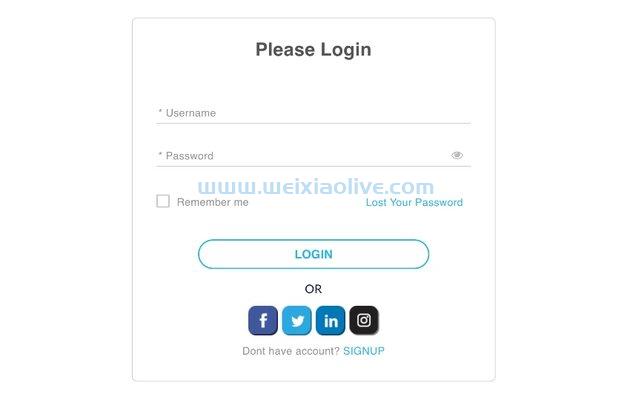

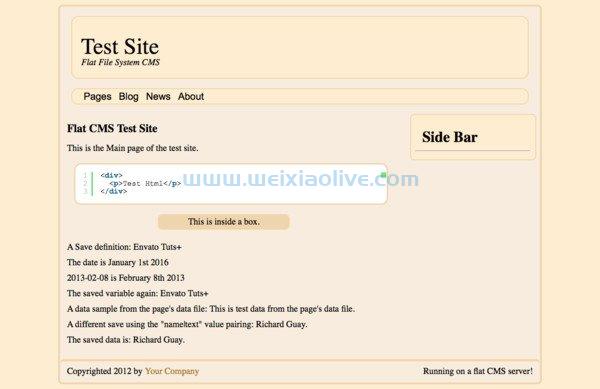
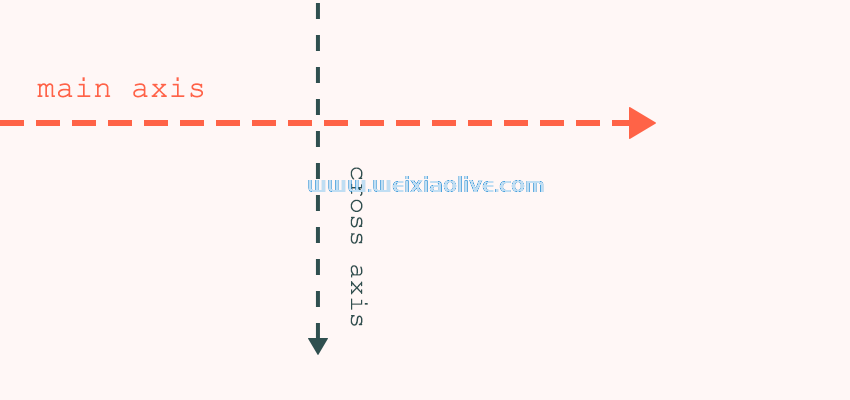

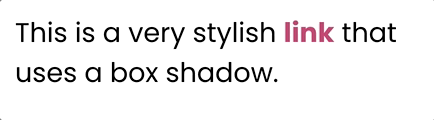



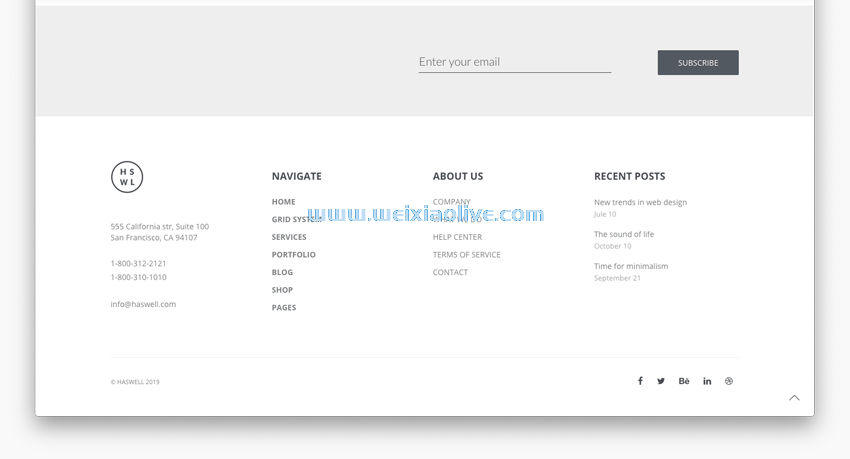
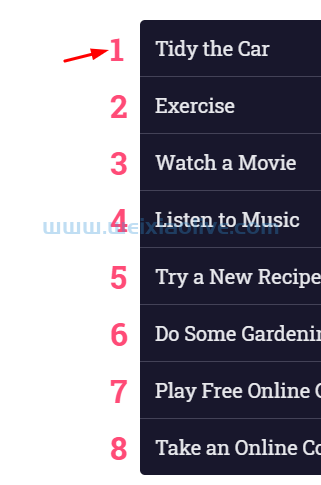




发表评论